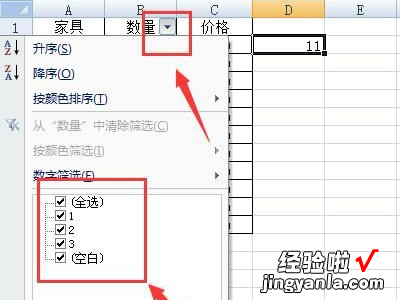经验直达:
- 如何在excel中查看筛选后的计数
- EXCEL中筛选完后如何计数
- excel怎么筛选出3个计数
一、如何在excel中查看筛选后的计数
现在大家几乎都在使用excel处理数据,有很多小伙伴们在使用excel时会遇到各种问题,接下来小编就来教大家如何在筛选后查看符合条件内容的数量
具体如下:
1.第一步, 双击进入需要操作的excel文件
2.第二步,根据你的要求进行筛选处理
3. 第三步 , 在完成第二步的筛选之后可以在页面的左下角找到结果,显示的为“在9条记录中找到4个”,意思是总数据的个数是9个,按照条件筛选后符合条件的数据个数有4个 。
二、EXCEL中筛选完后如何计数
1、首先打开如下图所示表格做示例 。用鼠标左键在有内容的区域点击一下,让电脑确认需要对这个表格进行操作
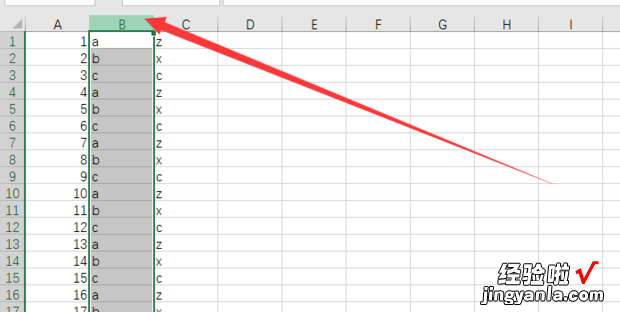
2、在标题数据栏找到如下图所示“筛选”在漏斗标志上点击一下,然后可以看到表格的第一排右下角都有个小的下拉箭头如图所示
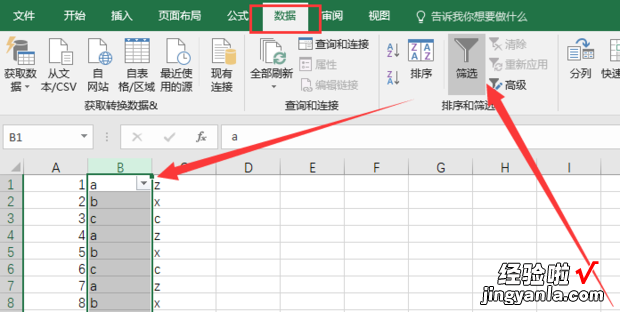
3、在此点击“B”栏目里的下拉箭头去掉“全选”前面的箭头选择“b”"c",然后可以看到表格里只留下了b、c的数据
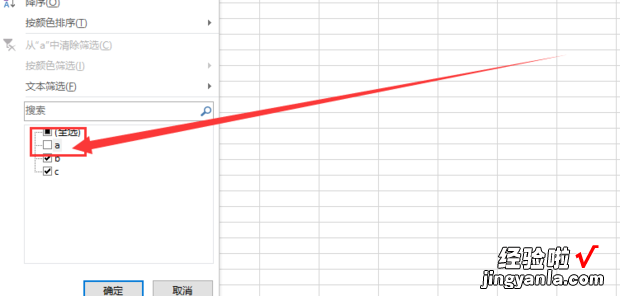
4、同时下拉箭头也变成了漏斗状,提示用户在这里有过选择操作
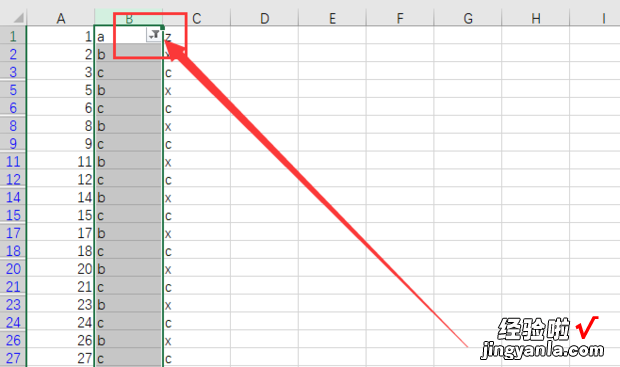
5、在筛选里如果数据分组太多了找不到要选择的数据时需要自定义进行搜索,如图在自定义下的空白处输入“c”下面自动就列出了包含c的所有数据 。如此,就完成了数据的筛选 。
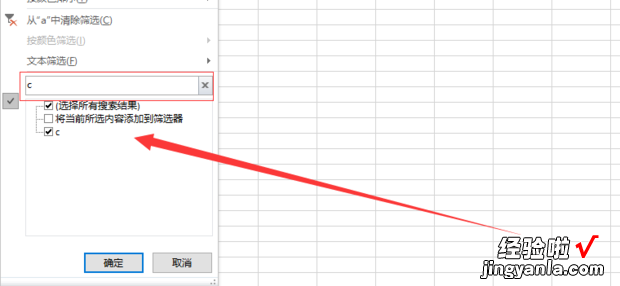
三、excel怎么筛选出3个计数
1、首先打开一个excel表格,输入简单的内容 , 选中要筛选的区域 。
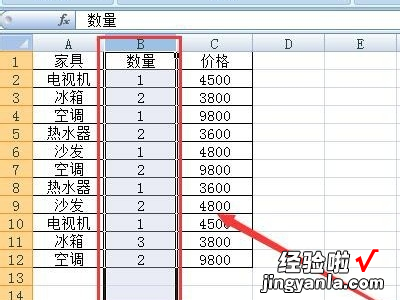
2、然后点击主菜单里的“数据”选项,选择工具里的“筛选”选项 。
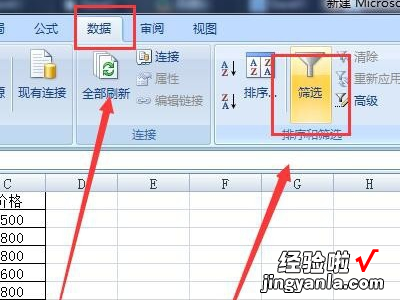
3、选中区域的第一个单元格右边就会出现一个筛选的黑三角,如图 。

4、选择一个空白的单元格 , 单击主菜单的“插入”,选择插入函数,如图 。

5、在插入函数的对话框中或选择类别里选择“数学与三角函数”,选择SUBTOTAL 。或者在搜索函数里直接输入SUBTOTAL搜索,点击确定 , 在弹出的函数参数对话框中第一行里输入3.

6、点击Ref1后面的箭头,选择要计数的区域,点击确定 。就会出现计数11.
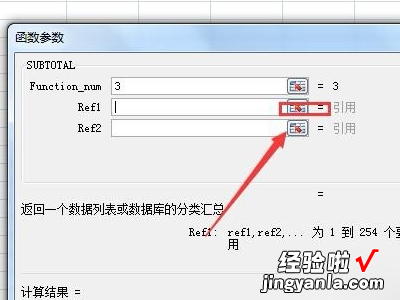
7、最后点击筛选序列的黑三角 , 下面的括号里就会出现数量了 。
【EXCEL中筛选完后如何计数 如何在excel中查看筛选后的计数】